
科技改變生活 · 科技引領未來

科技改變生活 · 科技引領未來
CFan曾介紹過通過設置,迂回進入Windows 8/10安全模式的多種方法,這些方法在操作時都存在一定的技巧或難度,使用時若沒有記住具體方法,還得翻找或搜索,比較麻煩。其實,還有另一種方便之選,那就是將“安全模式”選項添加到系統的啟動菜單中。這樣,不用記憶,用到時選擇一下就好了。
1. 進入命令提示符(管理員)窗口
添加操作需要在管理員模式的命令提示符窗口中進行,因此需要首先啟動該窗口。點擊“開始”菜單并輸入cmd,在隨后出現的“最佳匹配”結果中,點擊Command prompt,然后在右側窗口中點擊“以管理員身份運行”(圖1)。這樣,便可以進入命令提示符(管理員)窗口。
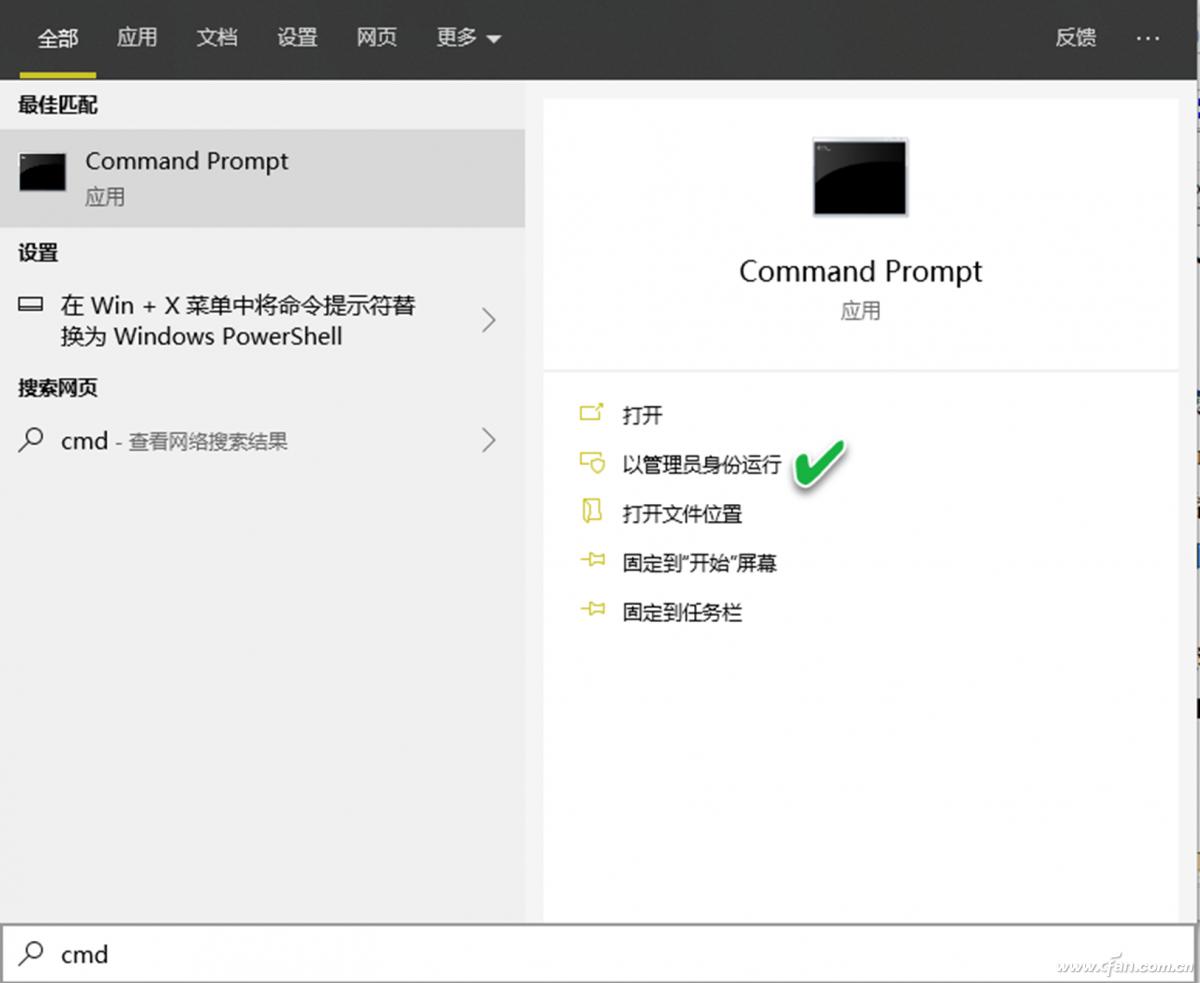
小提示:如果使用的是Windows 8/8.1,在開始屏幕中鍵入cmd,然后按Ctrl+Shift+Enter組合鍵,即可進入命令提示符(管理員)窗口。
2. 添加安全模式菜單選項
進入管理員命令提示符窗口后,通過專用命令,為啟動菜單添加安全模式選項。
在管理員命令提示符窗口中,鍵入并執行如下命令(圖2)。
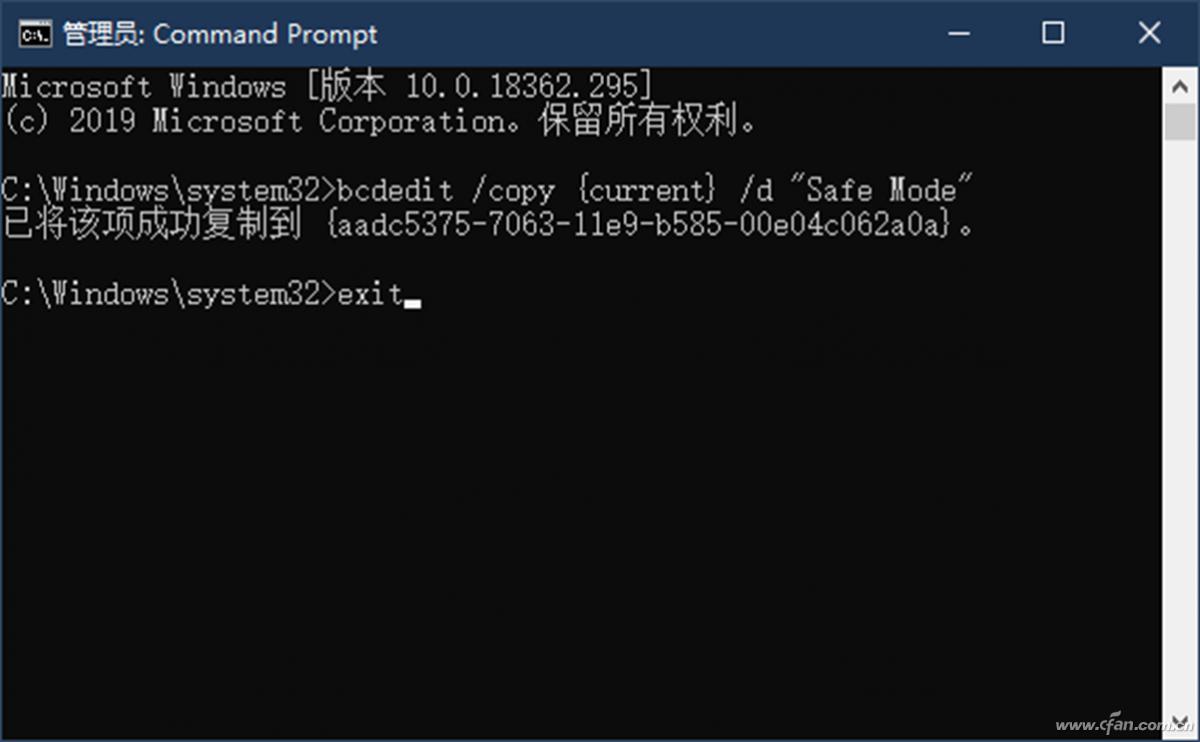
bcdedit /copy {current} /d &34;Safe Mode&34;
執行上述命令后,可以添加一個名為Safe Mode(安全模式)的選項到Windows的啟動菜單中。
3. 設定菜單順序和顯示時間
根據需要,我們可以系統啟動調整菜單項目的顯示順序并設定延遲等待時間。
按下Win+R組合鍵,打開“運行”框。在運行框中鍵入msconfig命令后按回車鍵,打開“系統配置實用程序”對話框。點擊“引導”選項卡,從列表中選擇Safe Mode,并將“超時”設置為5秒。注意,可以輸入介于0和30之間的值作為超時值。設置5秒意味著具有安全模式選項的引導選擇菜單將顯示5秒,然后,若不作出選擇,會在正常模式下自動引導到Windows。如果覺得在5秒間隔太短,可以將該值增加更大。最后,單擊“應用”按鈕并確定(圖3)。
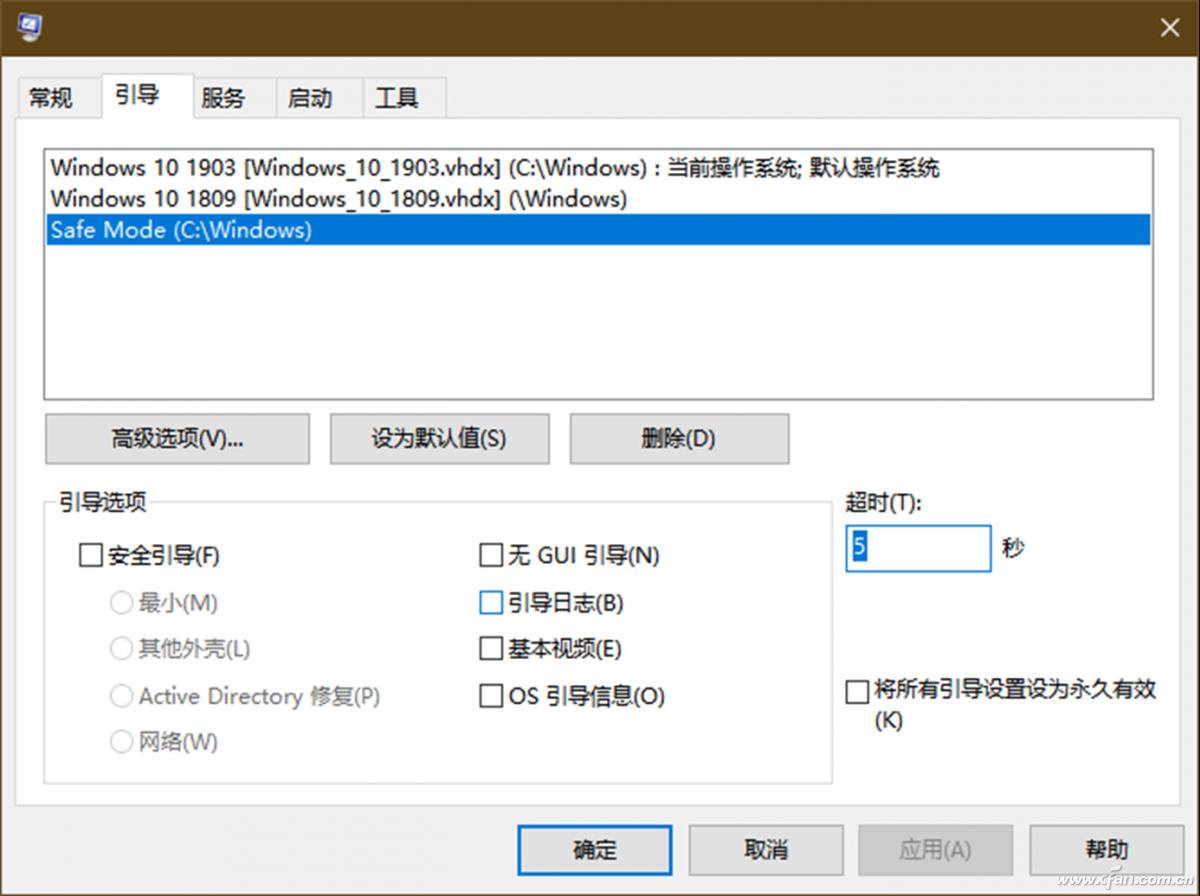
設定好之后,重啟電腦,就可以從啟動菜單中選擇Safe Mode,直接進入安全模式了。
小提示:如果不再需要安全模式菜單項目,可從啟動菜單中刪除該項目。首先按上述方法執行msconfig命令,打開系統配置實用程序。在該程序的“引導”選項卡下,選中系統列表中的Safe Mode選項,點擊“刪除”按鈕。最后,依次點擊“應用”按鈕和“確定”按鈕。需要強調的是,在單擊“刪除”按鈕之前,一定要確認選擇的是Safe Mode選項,如果錯誤地選擇了其他選項,就會造成當前安裝的Windows系統無法啟動。
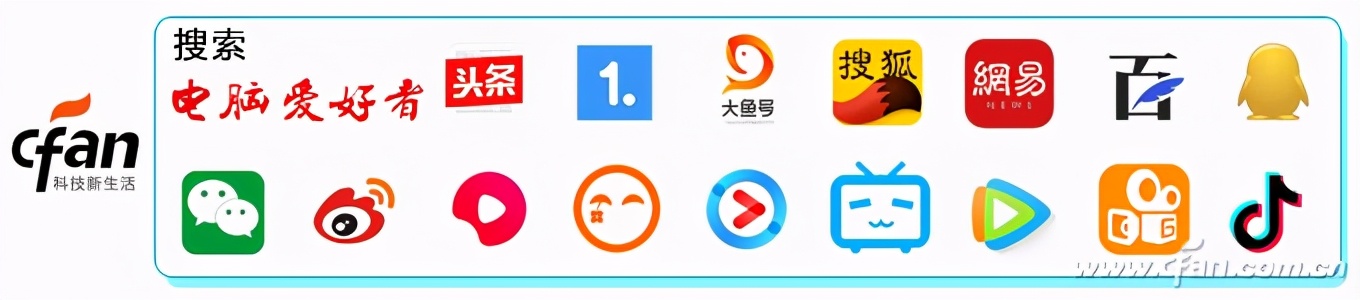

張同
